TIPOS DE PREGUNTAS
Respuesta corta ![]()
Este tipo de preguntas requiere que el alumno genere una respuesta por sí mismo.
Al alumno se le presenta la pregunta con un cuadro de texto donde debe introducir su respuesta. Por restricciones de lo que la computadora es capaz de interpretar, las respuestas están limitadas a palabras individuales o una frase muy concisa.
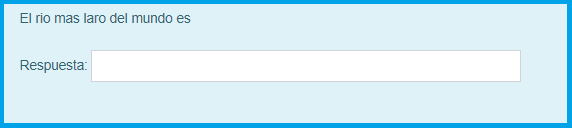
Ejemplo de pregunta de tipo Respuesta Corta
La respuesta del alumno se compara con las respuestas introducidas por el profesor según el orden indicado en la interfaz. Si existe una coincidencia se le adjudica la calificación asociada a esa respuesta.
Los textos de las respuestas pueden usar el caracter comodín *. De esta forma si especificamos aprend*, se aceptarán como válidas las palabras aprender, aprendizaje, aprendan, pero también aprendiz.
Si necesitas escribir el símbolo * sin que sea usado como comodín, pondrás \*
Se pueden introducir varias palabras o frases sinónimas y darles a todas una calificación del 100%. También se pueden aceptar respuestas "no del todo correctas" con una calificación menor.
Este es un tipo de pregunta muy conveniente, el gran problema de usarlo a través de la computadora es que éstas son “tontas” y sólo comparan la identidad de las letras. No tienen capacidad de interpretar intenciones.
Esto se vuelve un problema a la hora de anticipar todas las posibles formas textuales correctas de la respuesta.
Permitiendo especificar varias respuestas posibles y el uso del comodín, la pregunta pretende suavizar en lo posible esos inconvenientes técnicos. No deben utilizarse formatos de texto o marcas HTML en las respuestas de este tipo de pregunta ya que estorbarán la comparación entre la respuesta introducida por el alumno y la almacenada como correcta.
Diferenciar entre MAYÚSCULAS y minúsculas nos permite especificar si la comparación entre la respuesta del estudiante y las almacenadas se realiza sin atender a mayúsculas y minúsculas (case-insensitive) o si la palabra debe coincidir también en esto.

Respuesta 1, Respuesta 2, ..., Respuesta n En estos espacios se escribirán las respuestas correctas y el porcentaje de la calificación. Si alguna respuesta es ambigua puede dársele un porcentaje menor a 100%
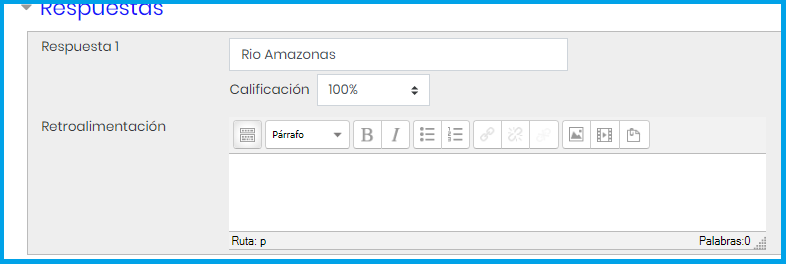
Penalización por cada intento incorrecto. Cuando se responden preguntas configuradas con Intentos múltiples o en Modo adaptativo, de manera que el alumno puede realizar varios intentos para responder a la pregunta de forma correcta, esta opción define el valor de la penalización que se aplica por cada intento incorrecto.
La penalización es proporcional a la calificación total de la pregunta, así, si la pregunta vale tres puntos, y la penalización es de 0.3333333 (33,33%), el estudiante obtiene los 3 puntos si responde correctamente al primer intento, 2 si lo hacen en un segundo intento, y 1 si lo hace en el tercero.
Al terminar la configuración Guarda los cambios
- Details
- Hits: 8925
TIPOS DE PREGUNTAS
Opción múltiple ![]()
Se trata de las clásicas preguntas "tipo test".
A cada pregunta sigue una lista de posibles respuestas que el alumno ha de escoger. Es posible definir si se admite una única respuesta del alumno o bien si puede seleccionar varias opciones.
Hay dos tipos de preguntas de opción múltiple:
• de respuesta única. Permiten escoger sólo una respuesta.
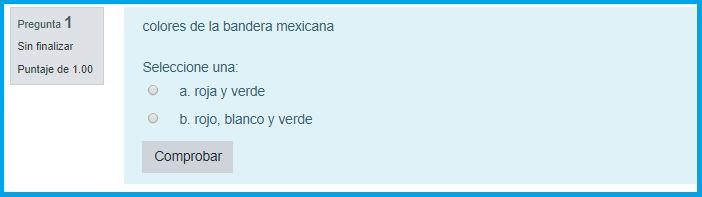
• de respuesta múltiple. Permiten escoger una o más respuestas. Cada respuesta puede tener una puntuación positiva o negativa, de tal forma que si se escogen TODAS las opciones no se obtenga necesariamente una buena calificación.
Si la puntuación total es negativa la calificación total de esta pregunta será cero.
Hay que tener cuidado, pues es posible crear preguntas que tengan puntuaciones superiores al 100%.
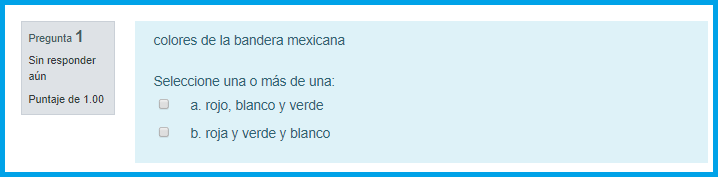
Finalmente, cada respuesta (correcta o incorrecta) debe incluir la corrección. Esta corrección se mostrará al alumno al lado de cada una de sus respuestas (si el examen se configura para mostrar las respuestas correctas).
Aunque se permita sólo una repuesta, podemos otorgar calificaciones parciales si hay una respuesta correcta y otras "casi correctas". .
También se pueden asignar puntuaciones negativas en las opciones incorrectas. De este modo se intenta compensar el efecto del azar en la típica pregunta con 5 posibles respuestas y una única correcta asignando un 100% a la correcta y -25% a las incorrectas.
Si empleas preguntas que necesitan marcar varias respuestas, las posibilidades de calificación parcial se amplían y complican. Es necesario meditar las calificaciones con detenimiento.
Configuración de las preguntas
Escribe el Nombre de la pregunta, el Texto y la Puntuación.
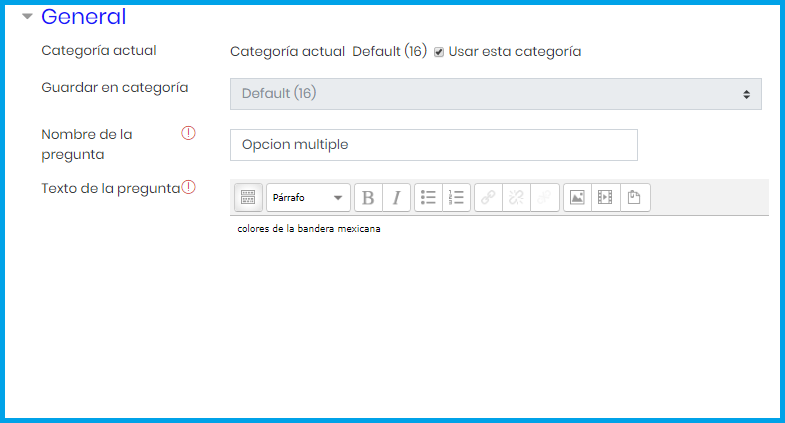
Selecciona Sólo una respuesta o Se permiten varias respuestas según si la pregunta tiene o no varias respuestas.
Marca Barajar respuestas si deseas que cada vez que se despliegue el cuestionario el orden de las respuestas sea dado al azar.
En Numerar las opciones encontrarás varias opciones para listar las respuestas
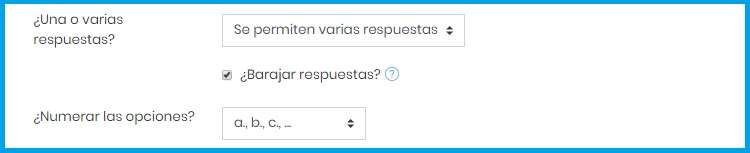
Elección 1, Elección 2, ..., Elección n
Si se eligió una sola respuesta correcta, entonces una de ellas tendrá una calificación del 100% y las demás Ninguno o calificaciones negativas.
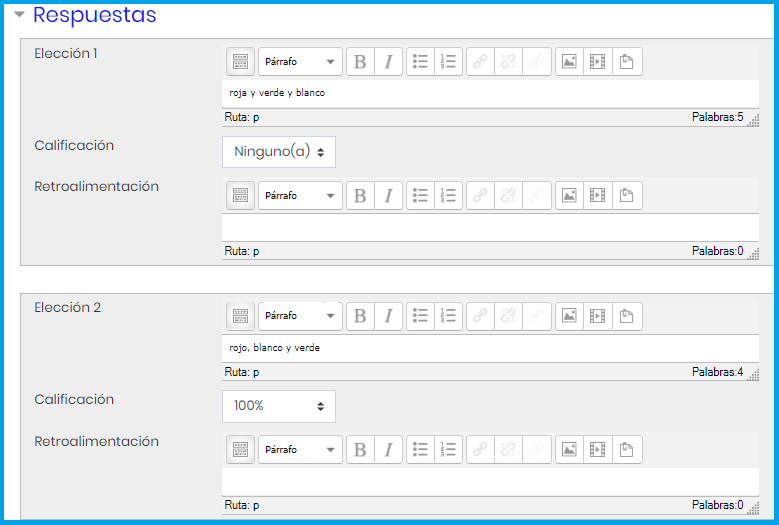
Si elegiste varias respuestas correctas, entonces se pondrán en cada Elección y la Calificación total no podrá exceder el 100%.
Para este ejemplo donde se tienen 3 respuestas correctas, se le pondrá a cada una un 33.33%
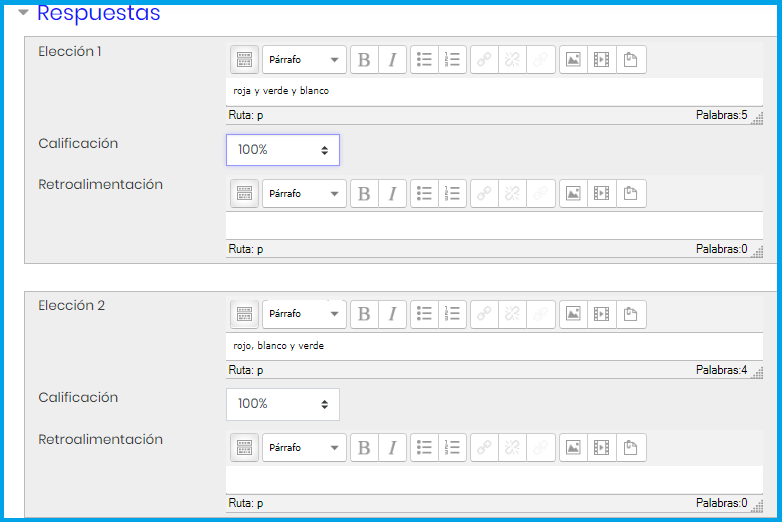
Penalización por cada intento incorrecto. Cuando se responden preguntas configuradas con Intentos múltiples o en Modo adaptativo, de manera que el alumno puede realizar varios intentos para responder a la pregunta de forma correcta, esta opción define el valor de la penalización que se aplica por cada intento incorrecto.
La penalización es proporcional a la calificación total de la pregunta, así, si la pregunta vale tres puntos, y la penalización es de 0.3333333 (33,33%), el estudiante obtiene los 3 puntos si responde correctamente al primer intento, 2 si lo hacen en un segundo intento, y 1 si lo hace en el tercero.
Al terminar la configuración Guarda los cambios
- Details
- Hits: 1397
TIPOS DE PREGUNTAS
Respuesta incrustada (Cloze) ![]()
Este es un tipo flexible de pregunta que permite incrustar en un texto zonas que deben ser completadas por los alumnos. En cada "hueco", el alumno puede escoger de entre varias opciones posibles, o bien escribir su propia respuesta corta, o un número.
Este tipo de preguntas no dispone de una interfaz gráfica para introducir los elementos variables de las respuestas (los huecos a rellenar).
Es preciso especificar la pregunta como un texto con códigos insertados para indicar dónde van los huecos y qué respuestas se admiten en cada uno.
Veamos cómo es la sintaxis:
1. El texto del enunciado de la pregunta se escribe normalmente.
2. Cuando llegamos al lugar donde va a estar el hueco que pediremos al alumno que complete, haremos saber con un código rodeado por llaves. Es decir: {código}
3. El código puede ser de tres tipos:
1. Aquel que genera un menú desplegable para que el alumno seleccione una de las posibilidades que ofrece
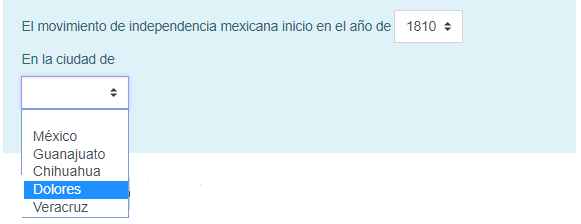
2. Aquel que muestra un cuadro vacío para que el alumno escriba una respuesta, normalmente de texto, aunque también puede ser numérica.
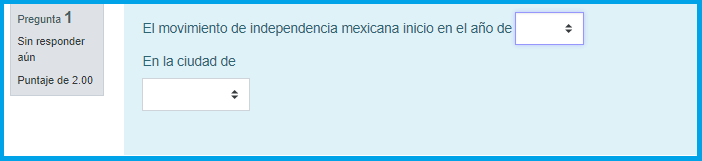
3. Aquel que muestra un cuadro vacío para que el alumno escriba una respuesta numérica que nos permita dar como válidas varias respuestas siempre y cuando estén dentro de un rango establecido por nosotros. Lo que podemos llamar índice de tolerancia. Por ejemplo, si queremos que una respuesta sea correcta independientemente del número de decimales que tenga, el margen de tolerancia será de 0.99

Una vez vistas estas diferencias, vamos a ver el código de cada uno de los tres tipos (esta es la sintaxis básica):
1: Menú desplegable
Para seleccionar una respuesta de un menú desplegable:
1. Abrir una llave - {
2. Escribir cuántos puntos va a valer esa pregunta (1, 2, 3, etc.) seguido de dos puntos ' : '
3. Escribir con mayúsculas la palabra “MULTICHOICE” seguida de dos puntos ' : '
4. Enumerar las respuestas posibles que se van a desplegar al alumno separadas por la tilde especial ~. La respuesta que sea correcta tiene, además de la tilde, un signo “igual”. Es decir: ~= . Todavía nos queda una posibilidad: si una respuesta es parcialmente correcta, podemos asignarle un porcentaje de la nota de la siguiente manera: ~%50%respuesta.
5. Cerrar la llave - }
Ejemplo:
El movimento de independencia mexicana inició en el año de {1:MULTICHOICE:1910~=1810~1490~1520} en la ciudad de {1:MULTICHOICE:México~Guanajuato~Chihuahua~=Dolores~Veracruz}
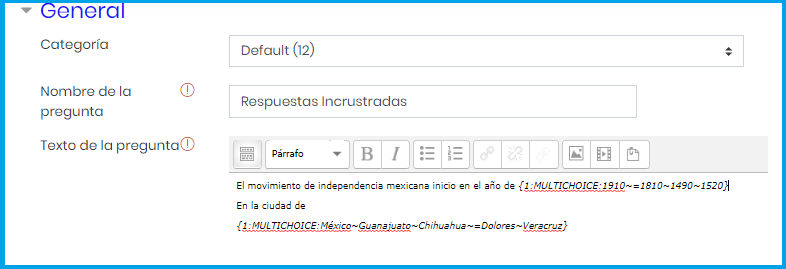
Configuración para lista desplegable
2: Cuadro vacío
b) Para mostrar un cuadro vacío para que el alumno escriba una respuesta de texto:
1. Abrir una llave {
2. Escribir cuántos puntos va a valer esa pregunta (1, 2, 3, etc.). seguido de dos puntos ' : '
3. Escribir con mayúsculas la palabra “SHORTANSWER” seguida de dos puntos ' : '
4. Escribir el signo “igual”, es decir, =, seguido de la respuesta correcta. Se podrían poner varias respuestas correctas separadas por la tilde seguida por el signo =, es decir, ~=.
5. Cerrar la llave }
Ejemplo con una respuesta válida:
¿Cuántos minutos hay en una hora y media?
{1:SHORTANSWER:=90}
Ejemplo con dos respuestas válidas:
Qué valor debe tener x para que la ecuación sea verdadera: x²-5x+6=0
X = {1:NUMERICAL:=2~=3}
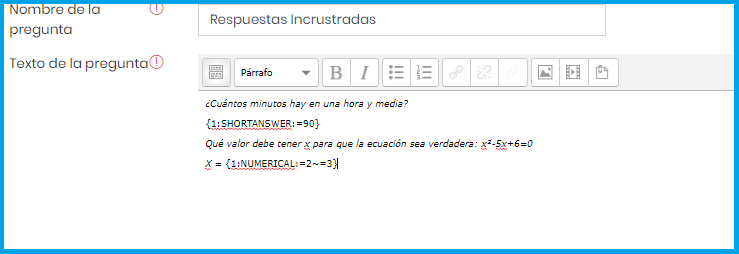
3: Cuadro vacío con respuesta numérica
c) Para mostrar un cuadro vacío para que el alumno escriba una respuesta numérica en la que podamos poner índices de tolerancia:
1. Abrir una llave - {
2. Escribir cuántos puntos va a valer esa pregunta (1, 2, 3, etc.) seguido de dos puntos ' : '
3. Escribir con mayúsculas la palabra “NUMERICAL” seguida de dos puntos :
4. Escribir el signo “igual”, es decir, =, seguido de la respuesta correcta.
5. Si es necesario, indicar el índice de tolerancia poniendo dos puntos ' : ' tras la respuesta correcta y el índice. Así, 1.283±0.005 se expresa {1:NUMERICAL:=1.283:0.005}
6. Cerrar la llave - }
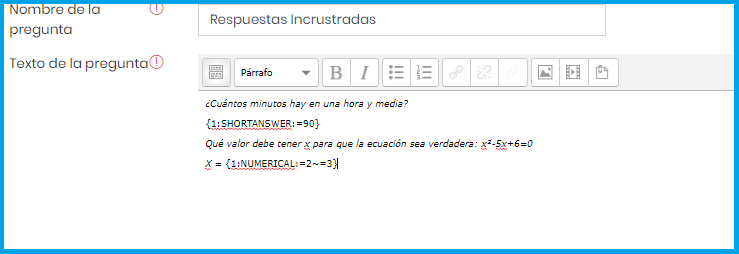
Configuración para pregunta numérica
Para todas ellas hay la posibilidad de poner un comentario a cada una de las respuestas. Para ello sólo hay que poner un signo gato ' # ' tras cada una de las respuestas que deseemos. Algo así:
Cuál de los siguientes productos no trajeron los españoles de América:
{2:MULTICHOICE:cacao~tabaco~maíz~=café#Efectivamente, el café proviene de la región arábiga de Moka}
Penalización por cada intento incorrecto. Cuando se responden preguntas configuradas con Intentos múltiples o en Modo adaptativo, de manera que el alumno puede realizar varios intentos para responder a la pregunta de forma correcta, esta opción define el valor de la penalización que se aplica por cada intento incorrecto.
La penalización es proporcional a la calificación total de la pregunta, así, si la pregunta vale tres puntos, y la penalización es de 0.3333333 (33,33%), el estudiante obtiene los 3 puntos si responde correctamente al primer intento, 2 si lo hacen en un segundo intento, y 1 si lo hace en el tercero.
Al terminar la configuración Guarda los cambios
- Details
- Hits: 1649
TIPOS DE PREGUNTAS
Relacionar columnas ![]()
Este tipo de pregunta presenta dos listas de conceptos. Se deben formar parejas de conceptos afines según el enunciado de la pregunta. Una de las listas se presenta como opciones fijas.
A cada una de ellas hay que relacionarla con una opción de la lista desplegable. Se puede repetir un concepto en la parte derecha.
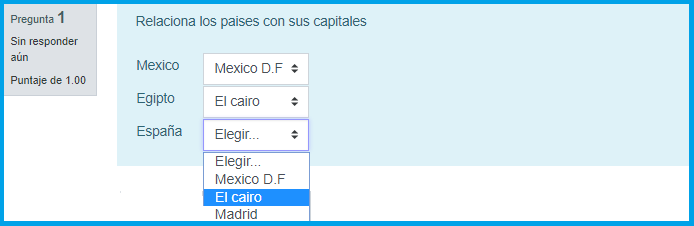
Ejemplo de una pregunta tipo Emparejamiento
Estas preguntas valoran principalmente el reconocimiento, pero pueden utilizarse para sondear la comprensión mediante asociaciones no tan obvias.
La calificación de la pregunta es automática en función del número de parejas correctas que se formen.
Si son todas, se otorga el 100% del valor de la pregunta; si es sólo la mitad de las posibles, el 50%, etc.
Configuración
Escribe el Nombre de la pregunta y las instrucciones en el Texto.
Si marcas la opción Barajar entonces las opciones aparecerán en orden aleatorio.
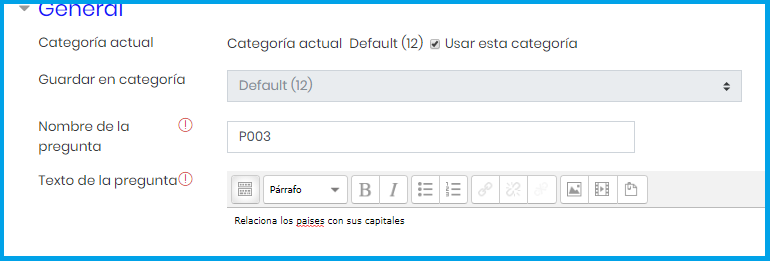
Configuración de una pregunta tipo Emparejamiento
En los espacios de Pregunta 1, Pregunta 2,... Pregunta n Escribe cada pregunta y su respuesta correcta.
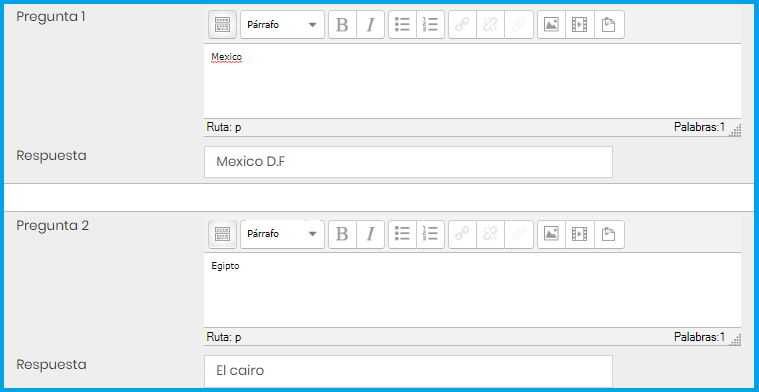
Configuración de una pregunta tipo Emparejamiento
La interfaz ofrece espacio para al menos 10 conceptos en cada lista. Puedes utilizar menos si así lo deseas (generalmente se utilizan 4-5).
Se deben introducir al menos tres conceptos para que las probabilidades de acertar al azar sean menores (no existe compensación negativa de esos aciertos aleatorios).
Penalización por cada intento incorrecto. Cuando se responden preguntas configuradas con Intentos múltiples o en Modo adaptativo, de manera que el alumno puede realizar varios intentos para responder a la pregunta de forma correcta, esta opción define el valor de la penalización que se aplica por cada intento incorrecto.
La penalización es proporcional a la calificación total de la pregunta, así, si la pregunta vale tres puntos, y la penalización es de 0.3333333 (33,33%), el estudiante obtiene los 3 puntos si responde correctamente al primer intento, 2 si lo hacen en un segundo intento, y 1 si lo hace en el tercero.
Al terminar la configuración Guarda los cambios
- Details
- Hits: 22210
Descripción ![]()
Este tipo de pregunta en realidad no es una pregunta. Sólo muestra un texto sin requerir una respuesta y puede ser utilizado para desplegar un texto descriptivo que anteceda a un grupo de preguntas, por ejemplo:

Ejemplo de Descripción
Para configurar una pregunta tipo Descripción sólo tendrás disponible el Nombre de la pregunta y el Texto, este último es el que aparecerá en forma de "Etiqueta" en el cuestionario.
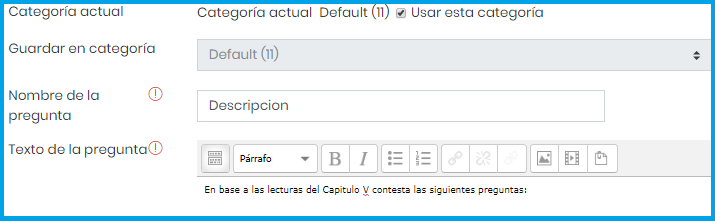
Configuración de Descripción
- Details
- Hits: 1032